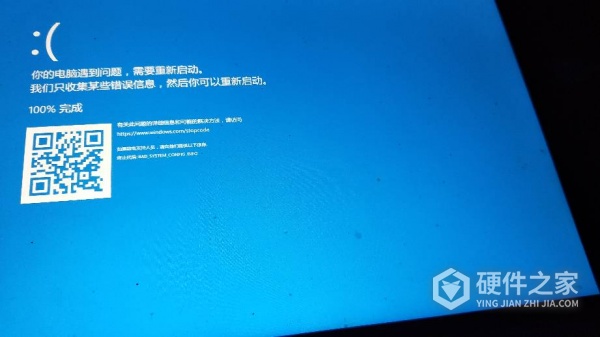电脑使用中,并非每次都那么好运可以正常关机。例如有的是会出点意外,跳电等等情况,让电脑非正常关机了。在我们的概念中,下次想要使用正常开启就行了。但是想象往往比较美好,现实比较残酷,这不,不少人就遇到了电脑非正常关机后蓝屏问题不知道怎么解决。
既然不知道如何解决,那耽误着也不是事,与其这样不如一起来找寻一些方法与技巧。总结了一些经验,把电脑非正常关机后出现蓝屏,通常与系统文件损坏、驱动问题、硬件故障等因素有关。针对这几点问题,我们给出了这些解决方法,希望大家可以尝试。
安全模式启动:开机时反复按F8键(或在Windows 10/11中按Shift+F8或长按电源键后选择“疑难解答”),进入“高级启动选项”菜单,然后选择“安全模式”。在安全模式下,系统将以最少的驱动和服务运行,有助于隔离潜在的驱动冲突或软件问题。
系统还原或最后一次正确配置:在安全模式下,您可以尝试使用“系统还原”功能,将系统还原到出现问题之前的一个还原点。如果还原点不可用,或者选择“最后一次正确配置”选项,让系统尝试加载最后一次成功启动时的驱动和设置。
检查并更新驱动:进入设备管理器,检查是否有硬件设备驱动带有黄色或红色警示符号,如果有,尝试更新或回滚这些驱动。特别关注显卡、声卡、硬盘控制器等关键设备驱动。
检查系统文件完整性:使用sfc /scannow?命令(在命令提示符以管理员身份运行)检查并修复系统文件。此命令会扫描系统文件库,并替换任何丢失或损坏的系统文件。
更新BIOS和固件:访问电脑制造商官方网站,查看是否有最新的BIOS更新和硬件固件更新,按照指引进行升级。这可能修复一些与硬件兼容性或稳定性相关的问题。
虽然说这些方法足以让我们解决与处理电脑非正常关机后蓝屏问题。但是鉴于蓝屏出现的问题不一致,如果后期在遇到大家依旧会担忧无法解决。我们选择推荐大家使用快快蓝屏修复助手(点击即可下载),专业的工具可以帮助你应对任何问题产生的蓝屏,省心省事。